キャリアコンサルタント登録証が届いたのはいいけれど…
まだそんなに経験もないし、営業するのは得意じゃないし…
どうやったら相談してもらえるかなぁ…
まだそんなに経験もないし、営業するのは得意じゃないし…
どうやったら相談してもらえるかなぁ…
クライエントにどうやったら相談してもらえるか、というお悩みですね。
それなら「ココナラ」というサービスを検討してみるのもアリかもしれませんね。
それなら「ココナラ」というサービスを検討してみるのもアリかもしれませんね。
「ココナラ」ってちょっと聞いたことあります。
どんなサービスなんですか?
どんなサービスなんですか?
では、このエントリーで「ココナラ」の解説と、会員登録の仕方を合わせてご紹介していきますね。
「ココナラ」って何?
このエントリーでは、ココナラというサービスの説明と、会員登録方法を解説します。既にご存じの方も多いかもしれませんが、ココナラとは、自分のキャリアや資格を活かしたサービスを出品することができるサービスです。
例えば、「テープ起こし」ができる人は、「テープ起こしができます」と登録すると、テープ起こしをして欲しい人とのマッチングができるわけですね。
「イラストが描ける」「カウンセリングができる」「コーチングができる」「ライティングが得意」…
そんな風に「自分のキャリア」「資格」そして「強み」を活用して、副業ができたり、本業へのステップに活用したりできるので、今人気のサービスになっています。
あなたが例えば「キャリアコンサルタント資格を活用した副業をしてみたい」と思われるなら、ココナラは一つのツールとして、とっても役立つのではないでしょうか。
意外と簡単!ココナラに会員登録してみよう
こういったサービスに感じる特徴の一つに、「会員登録のハードルの高さ」があります。ココナラの場合、「会員登録」については、それほどハードルは高くありません。(出品者情報登録から先はそれなりに面倒ですが…やはりビジネスを始めるわけですから、そのハードルは乗り越える必要がありますね)
それでもハードルが高い、というあなた、一緒にやっていきましょう!
ココナラの登録ステップ
では、ココナラの登録を、1から、画像を使って説明していきますね。1.Googleで検索し、登録画面に移動する。
そこからかーい。と思われるかもしれませんが、それはあなたが「できる人」だからです。
「できない人」もいると思うので、まずはGoogleでの検索から。
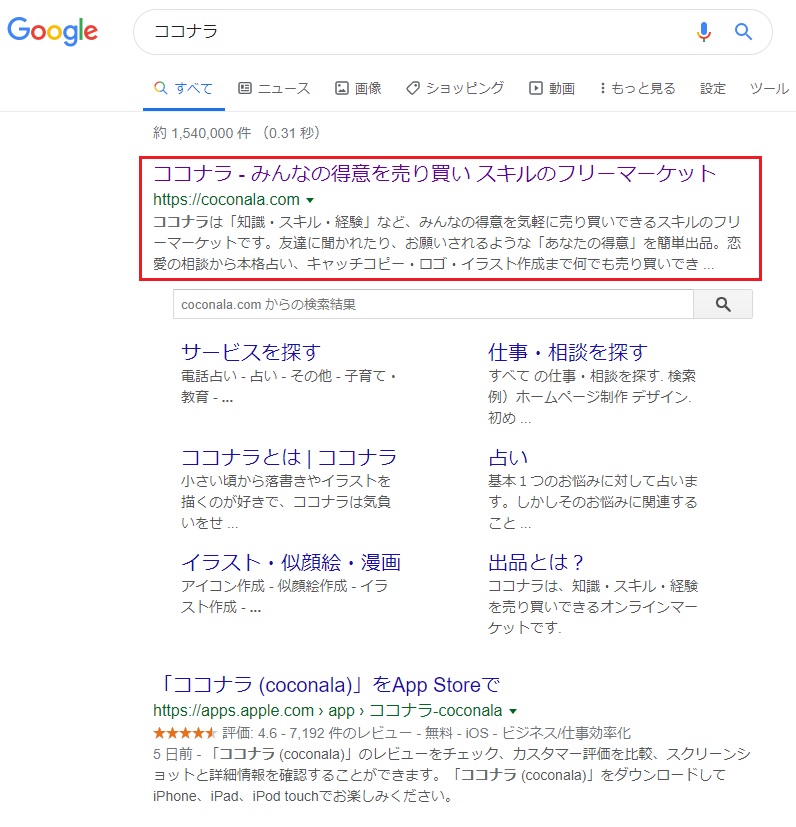
スマホで登録する方は、ココナラがアプリ化されているため、アプリストアで検索➡ダウンロード&インストールが必要になります。
なお、今回はPCでの説明を行います。
赤枠で囲んだ部分をクリックすると、ココナラに進みます。
2.会員登録を行う。
ココナラのトップページから、赤枠で囲んだ「会員登録(無料)」に移動します。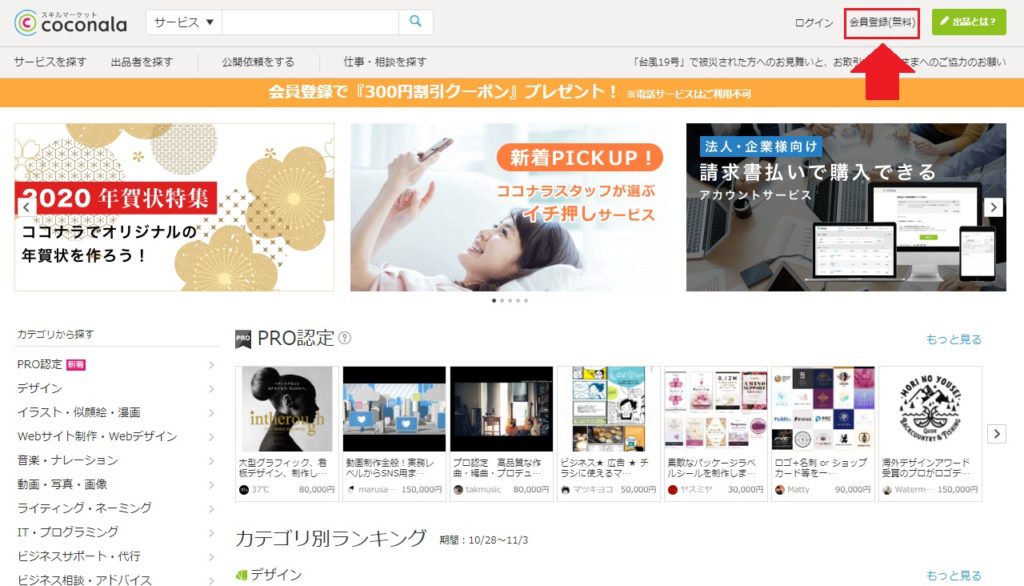
最初の新規会員登録画面はこんな感じ。
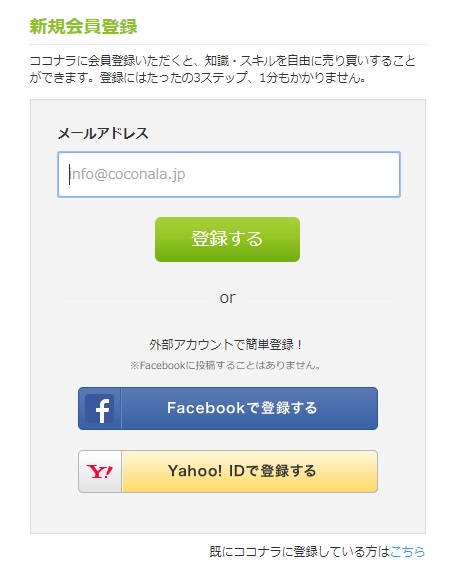
FacebookアカウントやYahoo!IDでも登録できますが、今回は新しくメールアドレスを入力して登録します。
その理由は、あなたがFacebookアカウントやYahoo!IDを持っているかどうか分からないこともありますが、それ以外にも例えば、FacebookやYahoo!の会員を止めたいときもあるかもしれませんよね。
そのときまた再設定するのが面倒だからです。
要注意point!
携帯キャリアメールを使っている方もいるかもしれませんが、携帯キャリアメールで登録するとこういったサービスを登録したときに、登録確認メールが届かない場合があります。
残念ながら、今や携帯キャリアメールの時代ではありません。
一つのやり方にこだわるのではなく、柔軟に新しい方法を取り入れることも必要です。
残念ながら、今や携帯キャリアメールの時代ではありません。
一つのやり方にこだわるのではなく、柔軟に新しい方法を取り入れることも必要です。
メールアドレスを登録すると、次の画面に移動します。
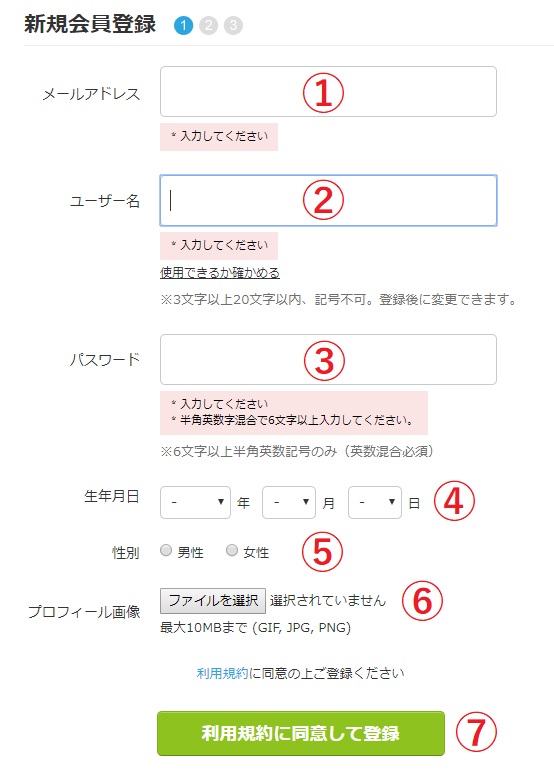
① 既に登録したメールアドレスが入力されていると思いますので、ここは弄りません。
② 登録したメールアドレスの「xxx@yyy.zz」のxxxの部分が入力済みになっていると思いますので、ここはお好みでOK。登録後に変更することも可能です。
③ パスワードは6文字以上半角英数記号のみですが、アルファベットと数字を混ぜる必要があります。
④ 生年月日は正確に。生年月日を間違える人はいないので。
⑤ 性別は今のところ男性か女性、どちらでも選べます。特に戸籍上の性に限るような指定はありませんが、カウンセラーとして登録するのなら性別は重要だと思います。
⑥ 画像をアップロードしてプロフ画像に使うこともできます。キャリ魂塾では、不定期にプロフィール画像撮影会を行っていますので、また機会がありましたらご検討くださいね。
⑦ 利用規約のリンクをクリックし、内容に同意したら登録です。
全て終了すると、下記の「仮登録ありがとうございます!」という画面が表示されます。
え、仮登録だったの?みたいな。
なお、パスワードをいちいち入力するのが面倒な人は、赤枠内の「保存」をクリックして、ここで保存しておきましょう。
※パスワード保存が出てこない人もいるかもしれませんが、その場合は気にしないように。
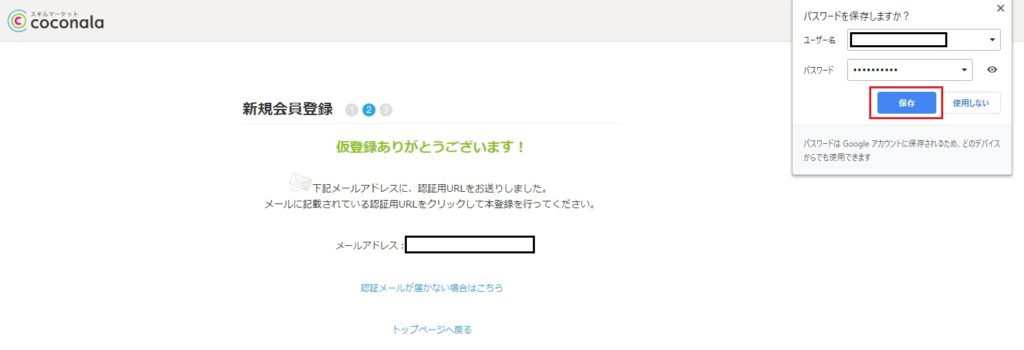
3.メールをチェックし、URLをクリックする。
登録したメールアドレスに、ココナラから認証用URLが届いているはずです。そのメールに記載されている認証用URLをクリックすれば、本登録が完了となります。
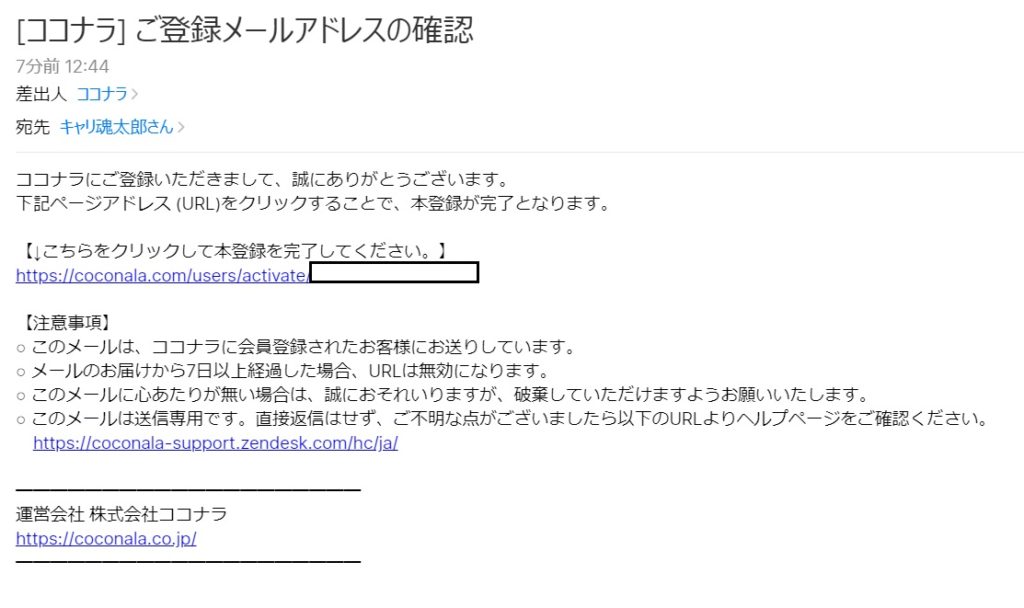 認証用URLメールが届いていない場合、迷惑メールフォルダなどをチェックしてみて下さいね。
認証用URLメールが届いていない場合、迷惑メールフォルダなどをチェックしてみて下さいね。
メールに記載されているURLをクリックすると、自動的に下記の画面に移動し、ログインしている状態になります。
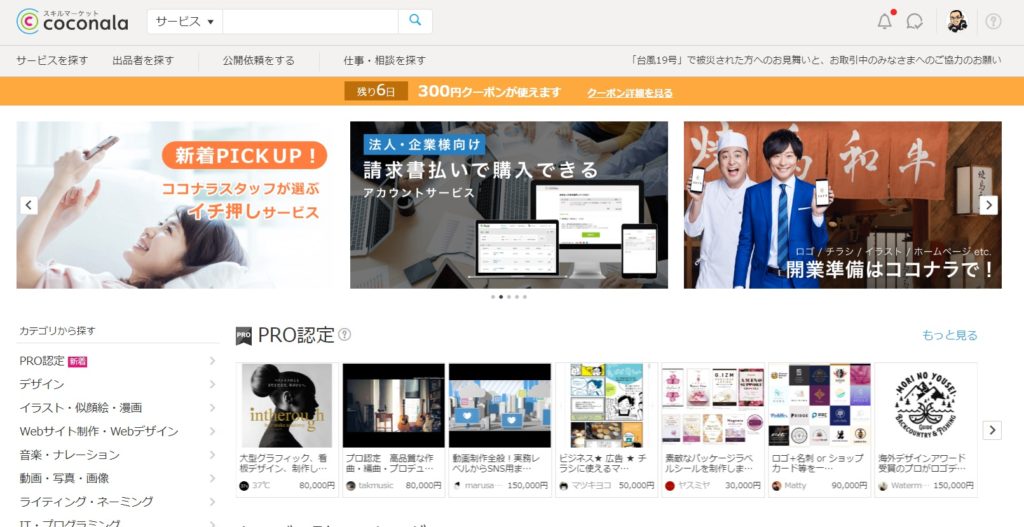
これで、ココナラへの会員登録が終了しました。(画面移動時に出てくるポップアップは決して頂いて構いません)
次は、「出品者情報の登録」に進みましょう!
キャリアデザイン 起業・副業相談室
Contents ココナラで出品者情報を登録する。1.アップロードしたプロフィール画像をクリックする2.「出品する」をク…


